Slik endrer du standard nedlastingsplassering for Firefox 4

Trinn 1
Klikk de Firefox -knappen øverst til venstre i nettleseren Fra menyen Klikk de alternativer knapp, eller Valg> Valg knapp...
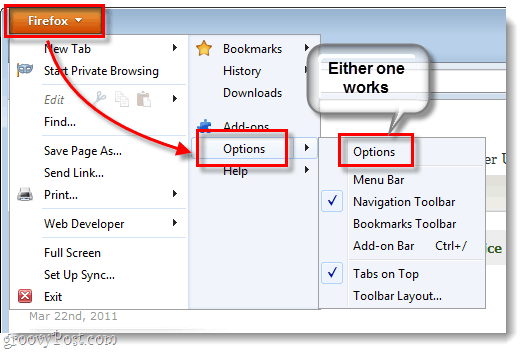
Steg 2
I kategorien Generelt i Alternativer-vinduet har du to forskjellige måter å konfigurere nedlastinger.
- Save filer til <mappenavn>
Denne innstillingen vil automatisk lagre alle nedlastningene dine på samme sted; mappen spesifisert. - ENspør meg alltid hvor jeg skal lagre filer
Hvis du vil at Firefox skal spørre deg hvilken mappe du skal lagre nedlastningene dine hver gang du laster ned noe, kan du gå med dette alternativet.
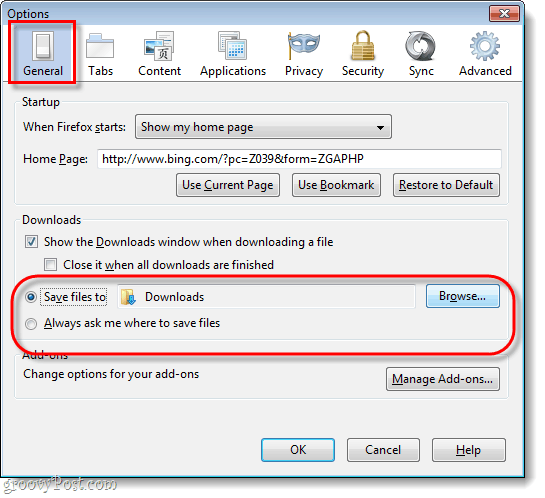
Alternativ 1: Lagre nedlastinger av Firefox i en mappe
Hvis du går med dette alternativet, kan du velge hvilken som helst mappe på datamaskinen du vil lagre filene dine i. Standard skal være Nedlastinger -mappen, men det kan variere avhengig av hvilken versjon av Windows du bruker. For å endre dette, bare Klikk de Browse ... og så Å velge mappen du vil ha alle nedlastinger lagret til.
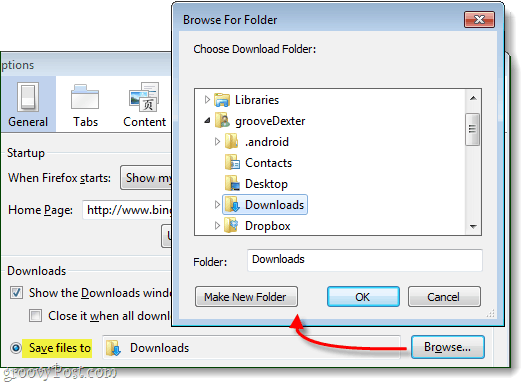
Alternativ 2: Gjør at Firefox alltid ber deg om en nedlastingsplassering
Hvis du gikk med "Spør alltid…”Vil Firefox vise en Explorer-ledeteksthver gang du starter en nedlasting. Denne ledeteksten lar deg spesifisere nøyaktig hvor du vil at hver enkelt nedlasting skal lagres. Firefox vil også gi deg den ekstra bonusen på endre navnefilen før den lastes ned.
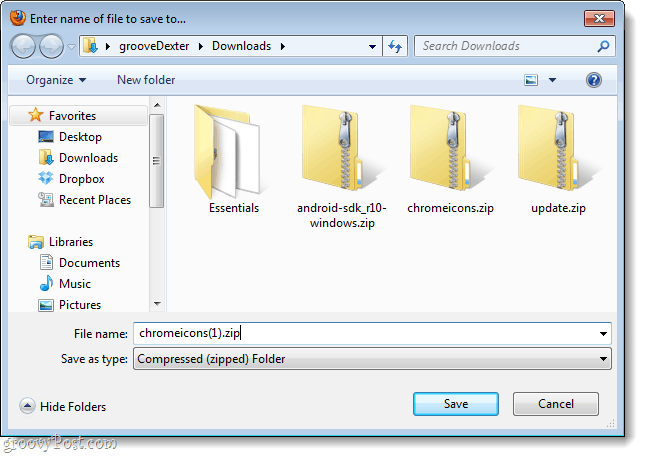
Ferdig!
Nå er Firefox 4 satt til å laste ned filen på den måten du foretrekker. Hvis du noen gang glemmer hvor du laster ned filer til (eller du vil bare ha en rask måte å få tilgang til det inneholder folde) du kan Høyreklikk filen fra Firefox Nedlastingsvindu og Å velge Åpne innholdsmappe.
</ P></ P>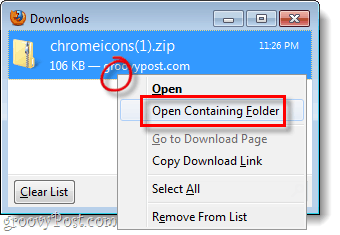









![Endre Firefox standard nedlastingsmappe [Slik gjør du det]](/images/firefox/change-firefox-default-download-folder-how-to.png)
Legg igjen en kommentar